怎么在ppt2013中替换图片?在ppt2013中替换图片的教程
怎么在ppt2013中替换图片?下面来看一看在ppt2013中替换图片的教程,希望大家能够得到帮助。
ppt2013替换图片的方法
打开powerpoint,如图:
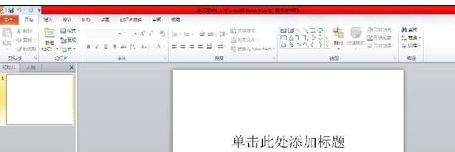
点击新建幻灯片,选择仅标题,如图:

新建好的幻灯片,如图:
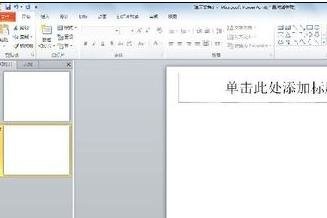
执行“插入”-“图片”,弹出对话框,如图:
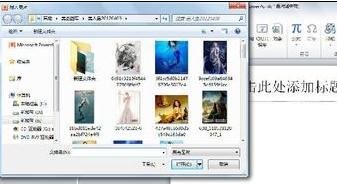
选择一张图片并插入,如图:
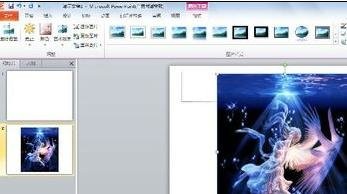
设置图片的大小,如图:
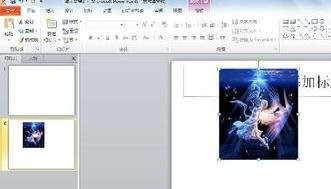
执行“图片效果”-“映像”-“全映像”,如图:

接着执行“图片效果”-“柔化边缘”-“10磅”,如图:

然后点击更改图片的按钮,如图:
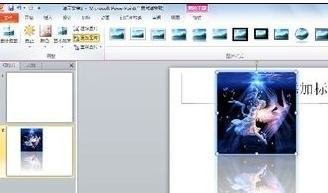
在弹出的对话框中找到我们需要更改为的图片,如图:
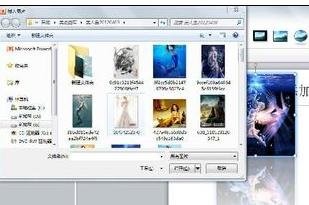
点击插入后,发现只有图片发生了改变,而其他的一些设置都保留了下来,如图:

以上就是怎么在ppt2013中替换图片的全部内容了,大家都学会了吗?































 魔兽世界:争霸艾泽拉斯
魔兽世界:争霸艾泽拉斯 QQ飞车
QQ飞车 水果忍者
水果忍者 穿越火线(CF)
穿越火线(CF) 英雄联盟
英雄联盟 热血江湖
热血江湖 穿越火线电脑版
穿越火线电脑版 魔兽世界
魔兽世界 问道
问道 《拳皇97》加强版 风云再起 模拟器
《拳皇97》加强版 风云再起 模拟器 我的世界
我的世界 恐龙快打
恐龙快打